3 způsoby, jak převést AVI na MKV [včetně zdarma]
Jak převést AVI do MKV? Převod AVI na MKV vám může poskytnout různé výhody. Svůj obsah můžete přehrávat na různých platformách, mít lepší kvalitu videa, označovat metadata a další. Díky tomu můžeme říci, že transformace souborů AVI je vysoce doporučena. Máte však dostatek znalostí o tom, jak převést vaše video AVI? Pokud ne, pak využijte příležitosti a přečtěte si tento průvodce. Zde získáte veškerý přehled o tom, jak efektivně překódovat soubory pomocí online a offline metod. Zahrnuli jsme také jejich funkce, abychom vám poskytli další podrobnosti o jejich schopnostech. Bez ničeho jiného začněte číst tento obsah a vstřebávejte všechny informace.
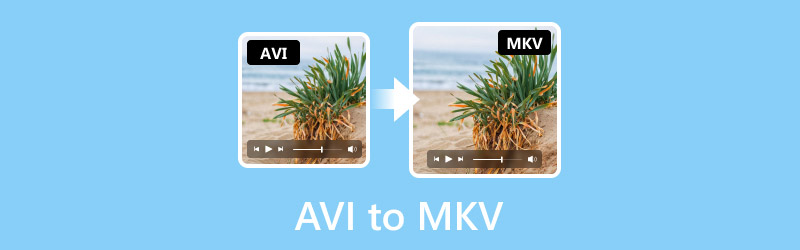
OBSAH STRÁNKY
Část 1. Co jsou AVI a MKV
AVI, neboli Audio Video Interleave, je jedním z populárních formátů video souborů, který byl navržen společností Microsoft v roce 1992. Tento formát je vhodný pro synchronizované přehrávání různých typů audio a video streamů. Obsahuje také různé typy kodeků pro kompresi videa, jako je Xvid a DivX, a může být stále podporován různými platformami. Kromě toho má také bezztrátovou kompresi. Bez ohledu na to, co se souborem uděláte, neovlivní to žádnou kvalitu, takže můžete mít lepší zážitek ze sledování.
MKV, také známý jako Matroska, byl vytvořen v roce 1992. Je také považován za otevřený standardní formát videa. Patří také mezi nejlepší formáty video souborů, které můžete použít pro online streamování videa. Může dokonce nabídnout vynikající kvalitu, která může uspokojit diváky. Dokáže si poradit i s 3D objekty a titulky. Navíc je hratelný na operačních systémech Mac i Windows.
Proč převádět AVI na MKV?
Existují různé důvody, proč změnit AVI na MKV. Jedním z faktorů je kompatibilita. MKV je všestrannější formát a lze jej hrát na různých platformách. Na rozdíl od AVI můžete soubor MKV přehrát na různých přehrávačích médií, zařízeních a prohlížečích. MKV navíc podporuje označování metadat. To znamená, že můžete do svého videa uložit další podrobnosti. Díky tomu můžete snadno najít své video. Formát MKV je také perfektní, pokud chcete k videu přidat titulky, aby se obsah stal vícejazyčným a srozumitelným. Pokud tedy chcete získat více výhod, musíte převést soubor AVI do formátu MKV.
Část 2. Převod AVI do MKV na Vidmore Video Converter
Pokud chcete dokonale převést AVI na MKV, musíte mít dokonalý převodník. V tom případě použijte Video Converter Vidmore. Tento software pro konverzi videa vám umožňuje snadno překódovat vaše AVI do MKV. Je to proto, že můžete procházet všemi základními funkcemi, které během procesu potřebujete, aniž byste se setkali s problémy. Navíc je software schopen poskytnout rychlý proces převodu. Díky tomu můžete získat svůj soubor MKV z AVI během krátké doby. Kromě toho můžete pomocí funkce dávkové konverze programu převést mnoho souborů AVI najednou. Můžete si dokonce vybrat požadovanou kvalitu videa, než přistoupíte ke konečnému procesu převodu.
Kromě toho můžete také použít některé nástroje pro úpravu videa pro vylepšení videa. Můžete oříznout, oříznout, přidat efekty, přidat text, vodoznaky, filtry a další. Takže pokud jde o práci se soubory AVI, můžete se spolehnout na tento offline konvertor a editor.
Funkce
- Převod AVI na MKV a 200+ více digitálních formátů.
- Převeďte více videí současně.
- Může nabídnout skvělou kvalitu videa až do 4K.
- Poskytněte různé editační nástroje pro vylepšení videa.
Podívejte se na jednoduché metody níže, jak převést video soubor pomocí tohoto AVI video konvertoru.
Krok 1. Kliknutím na tlačítka Stáhnout níže získáte snadný přístup k Video Converter Vidmore. Poté jej můžete spustit na počítači a zobrazit jeho rozhraní.
Krok 2. Po spuštění rozhraní přejděte na Konvertor panel. Poté pro přidání souboru AVI klikněte na Plus nebo Přidat soubory. Když se zobrazí složky souborů, procházejte AVI, které chcete převést.
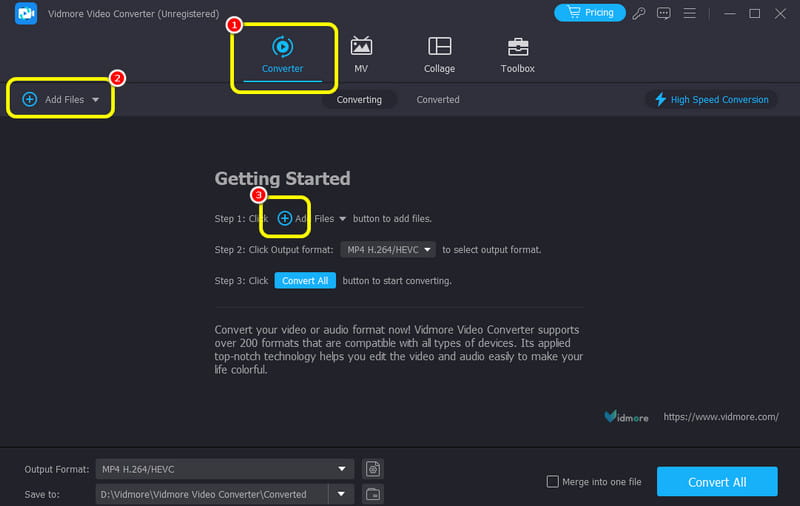
Krok 3. Pro další proces klikněte níže na Výstupní formáty. Když se objeví různé formáty, vyberte MKV jako váš formát. Můžete také začít vybírat preferovanou kvalitu videa.
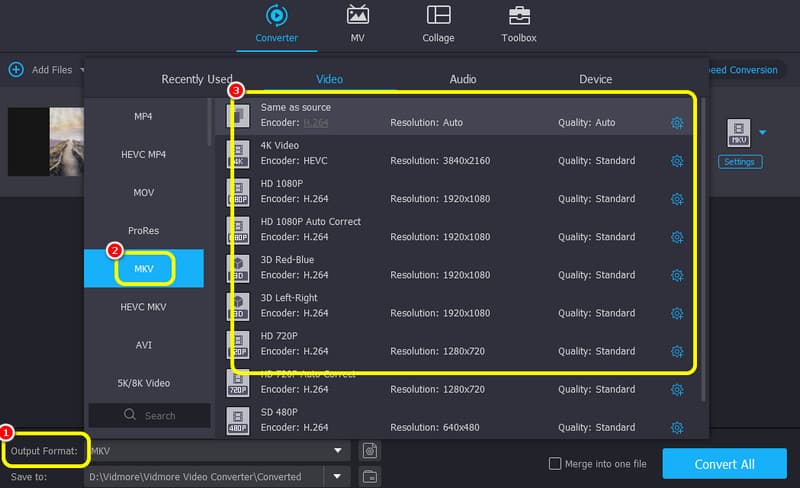
Krok 4. Nakonec klikněte Převést vše pro přepnutí souboru AVI do formátu MKV. Po dokončení můžete přehrát video MKV na přehrávači médií.

Jako náš verdikt můžeme říci, jak užitečný je Video Converter Vidmore, pokud jde o transformaci vašeho AVI na formáty MKV. Navíc má funkci dávkové konverze, která vám umožní převést mnoho souborů AVI najednou. Pokud tedy chcete dosáhnout dokonalého výsledku, byli bychom rádi, abyste tento software ihned provozovali.
Část 3. Změňte AVI na MKV pomocí FreeConvert
Pokud chcete převést AVI na MKV online, použijte FreeConvert nástroj. Tento online převodník vám umožňuje převést váš soubor AVI na MKV pomocí hladkého procesu převodu. Kromě toho můžete dokonce převést více než dva soubory, abyste ušetřili více času během procesu převodu AVI na MKV. Takže použijte tento nástroj a začněte přehrávat převedené video na svém MKV přehrávač a další přehrávače médií.
- Převod AVI na MKV s hladkým procesem.
- Dokáže si poradit s různými formáty videa.
- Překódování mnoha souborů najednou je možné.
Krok 1. Přejděte na hlavní webovou stránku FreeConvert a stisknutím Vybrat soubory nahrajte soubor AVI, který chcete převést.
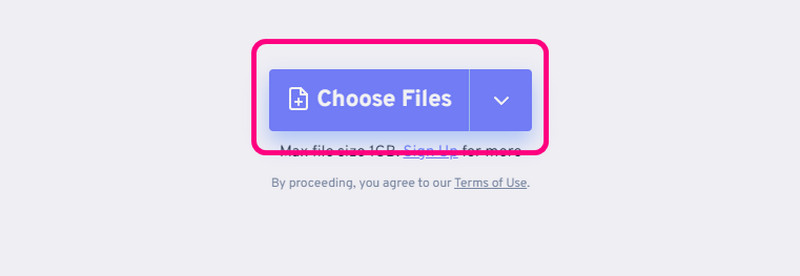
Krok 2. Přejděte na možnost Formát a vyberte MKV formát. Poté zaškrtněte Převést pro zahájení procesu převodu.
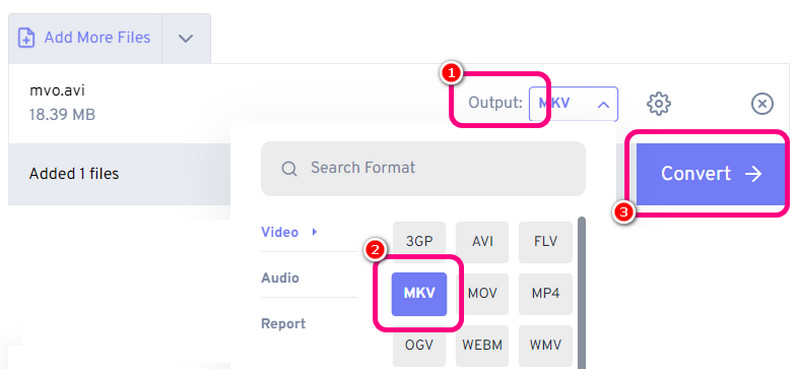
Krok 3. Po dokončení převodu uložte soubor MKV klepnutím na Stažení knoflík.
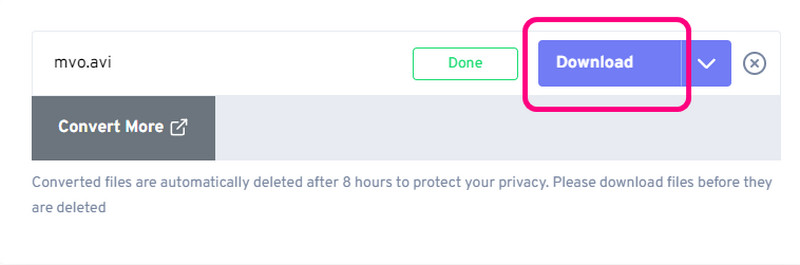
Jak jste viděli v procesu, můžete efektivně přeměnit své AVI na MKV online. Může dokonce nabídnout hladký proces, díky kterému je nástroj uspokojivý. Protože se však jedná o webový převodník, musíte mít přístup k internetu.
Část 4. Překódování AVI do MKV na WinXvideo AI
WinXvideo AI je jedním z offline softwaru, který můžete použít pro převod AVI na MKV v systémech Windows a Mac. Má velmi rychlý proces převodu, což z něj dělá ideální převodník. A co víc, můžete dokonce převést své soubory do jiných video formátů, jako jsou WMV, AVI, MOV, MP4, M4V a další. Proto, pokud chcete efektivní převodník AVI na MKV, použijte tento program hned!
- Převod AVI na MKV s rychlým procesem.
- Dokáže si poradit s různými formáty videa.
- Nabízí základní editační funkce.
Krok 1. Stáhněte si WinXvideo AI v operačních systémech Windows nebo Mac. Poté jej spusťte a vyberte možnost Video Converter.
Krok 2. Poté přejděte do horního rozhraní a klikněte na Video volba. Jakmile se zobrazí složka souborů, vyberte soubor AVI, který chcete převést.
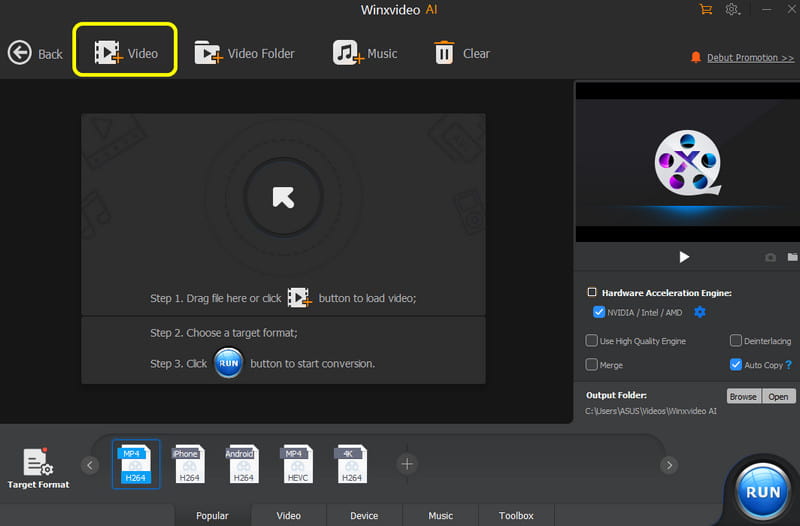
Krok 3. Po vložení souboru AVI přejděte na možnost Cílový formát a vyberte možnost MKV formát. Pro konečný proces klikněte BĚH pro zahájení procesu konverze.

Po použití tohoto postupu můžeme dojít k závěru, že WinXvideo AI je jedním z nejlepších offline převodníků, kterým můžete důvěřovat při převodu AVI na formáty MKV. Má rychlý proces, takže výsledek můžete získat během jediné sekundy. Jedinou nevýhodou je, že můžete převádět pouze omezené soubory, zejména při použití bezplatné verze.
Závěr
Chcete-li převést AVI na MKV, musíte mít nejlepší převodník, který můžete provozovat. Díky tomuto článku můžete získat všechny nejlepší metody, které můžete použít, abyste dosáhli požadovaného výsledku. Také, pokud hledáte konvertor, který dokáže převádět a upravovat vaše videa, rádi bychom, abyste použili Vidmore Video Converter. Umožňuje převádět soubory do více než 200 digitálních formátů a nabízí různé editační funkce, což z něj dělá úžasný offline program.


